Ảnh nổi bật Facebook là phần gồm 9 hình ảnh hiển thị trong giao diện cá nhân Facebook. Thường thì bạn sẽ chọn từng ảnh riêng biệt để đăng lên làm ảnh nổi bật trên Facebook. Tuy nhiên, thay vì để ảnh riêng lẻ như vậy thì bạn có thể tạo 9 ảnh ghép từ 1 ảnh để làm mới giao diện trên Facebook cá nhân. Như vậy giao diện trang cá nhân Facebook mới lạ và độc đáo hơn rất nhiều. Để cắt ảnh thành 9 miếng ghép thì Quantrimang.com sẽ hướng dẫn tới 2 phương pháp đó là cắt ảnh thành 9 miếng bằng công cụ trực tuyến và dùng ứng dụng PhotoSplit. Tùy theo người dùng mà bạn lựa chọn 1 trong 2 cách thực hiện cho phù hợp.
1. Cách để ảnh nổi bật Facebook
Bước 1:
Chúng ta truy cập vào link dưới đây để vào trang cắt ảnh thành 9 miếng ghép.
https://www.taoanhdep.com/2020/05/cat-anh-thanh-9-tam-anh-bang-nhau-online.htmlTại giao diện trang chúng ta nhấn vào nút Chọn ảnh để tải hình ảnh muốn cắt làm ảnh nổi bật và tải lên Facebook. Lưu ý mặc dù trang web hỗ trợ tải ảnh động nhưng khi cắt thành 9 miếng vẫn là ảnh tĩnh. Nên bạn chỉ chọn ảnh tĩnh tải lên mà thôi.
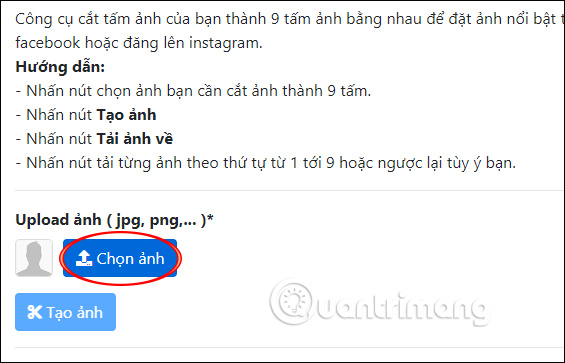
Sau đó trang web sẽ chọn khung hình để cắt hình ảnh. Bạn di chuyển khung hình tới vị trí muốn cắt rồi chọn tiếp Cắt ảnh. Có thể dùng các biểu tượng mũi tên để thay đổi hướng và di chuyển góc độ của hình ảnh.
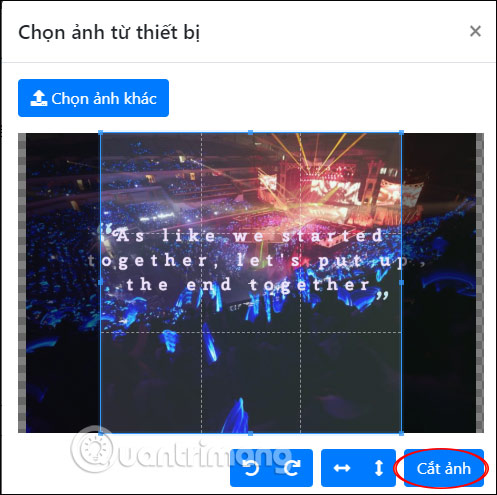
Bước 2:
Cuối cùng người dùng nhấn Tạo ảnh và quá trình tạo ảnh diễn ra. Trang web sẽ cắt thành 9 hình ghép khác nhau để bạn tải xuống. Nhấn Tải ảnh. Lúc này bạn sẽ nhìn thấy từng hình ảnh nhỏ có biểu tượng tải xuống.
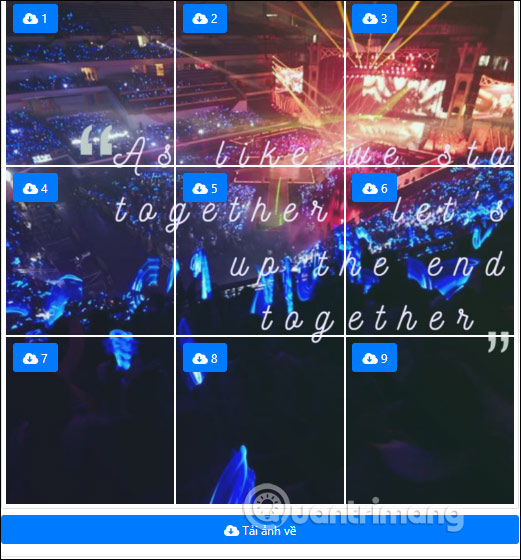
Hình ảnh sẽ được đánh theo số thứ tự 1 đến 9 để người dùng dễ dàng ghép ảnh theo thứ tự đúng của hình ảnh. Nếu thích thì bạn đảo số thứ tự cũng dễ dàng hơn. Cuối cùng hãy tải 9 miếng ghép này lên tạo ảnh đặc biệt Facebook là được.
Kết quả ảnh nổi bật trên Facebook như hình dưới đây.
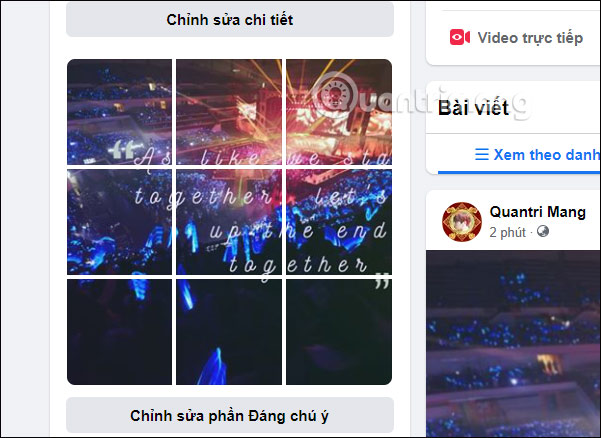
2. Hướng dẫn tạo ảnh nổi bật trên Facebook bằng PhotoSplit
Ứng dụng PhotoSplit sẽ giúp bạn tách ảnh thành nhiều mảnh ghép khác nhau, với tùy chọn như 3x1, 3x2, 3x3. Tất cả hình ảnh khi qua PhotoSplit cắt hình vẫn giữ được chất lượng và độ phân giải, không ảnh hưởng tới hình ảnh.
Bước 1:
Chúng ta tải ứng dụng PhotoSplit cho Android và iOS theo link dưới đây.
Bước 2:
Khởi động ứng dụng và bạn được hỏi có muốn xem video hướng dẫn cách thực hiện ứng dụng hay không. Sau đó chúng nhấn vào Choose Photo để chọn ảnh muốn làm ảnh nổi bật trên Facebook.
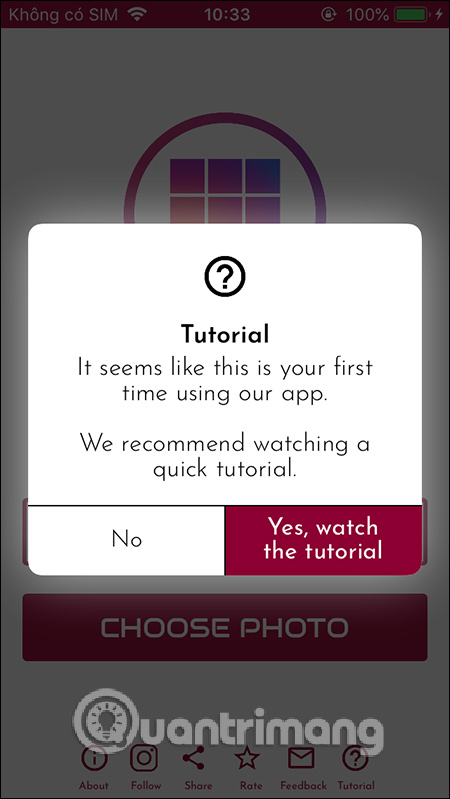
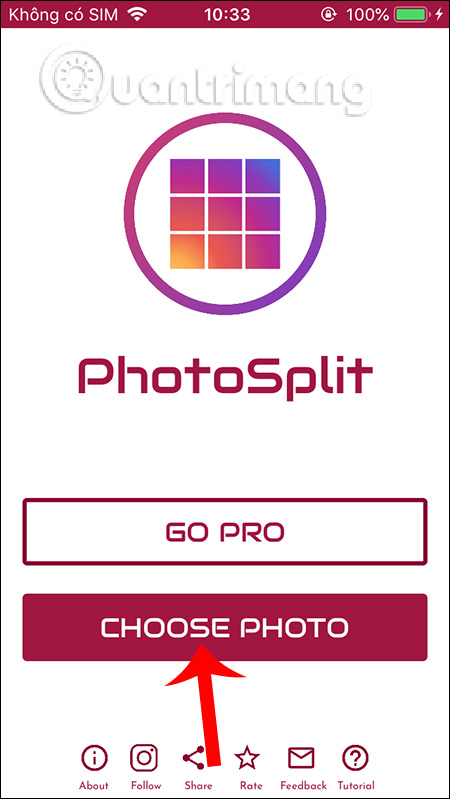
Bước 3:
Hiển thị giao diện album trên thiết bị, người dùng tìm tới hình ảnh muốn sử dụng. Sau đó bạn nhìn thấy có nhiều kiểu tách hình khác nhau. Để làm ảnh nổi bật trên Facebook chúng ta sẽ chọn kiểu tách thành 9 miếng ghép bằng nhau.
Khi đã chọn xong nhấn vào Split ở góc phải bên trên.
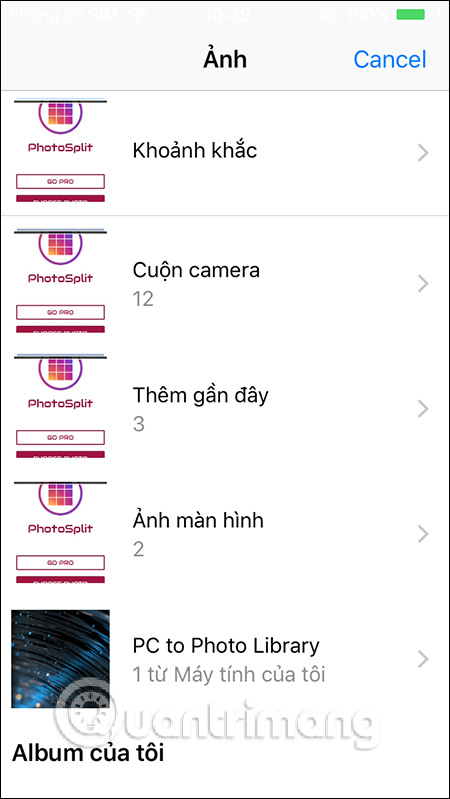
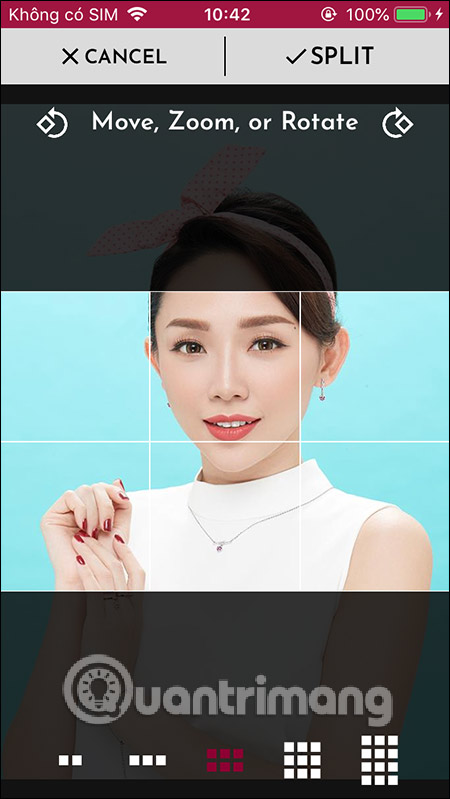
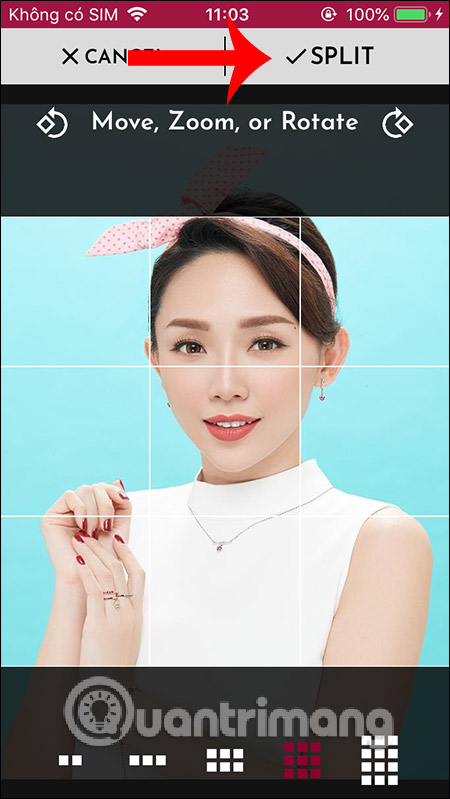
Bước 4:
Kết quả hình ảnh đã được tách thành 9 miếng ghép như hình dưới đây. Nhấn Save to Gallery để lưu 9 miếng ghép ảnh vừa được cắt vào album trên thiết bị. Tiếp đó bạn cần đồng ý để PhotoSplit truy cập vào album trên thiết bị.
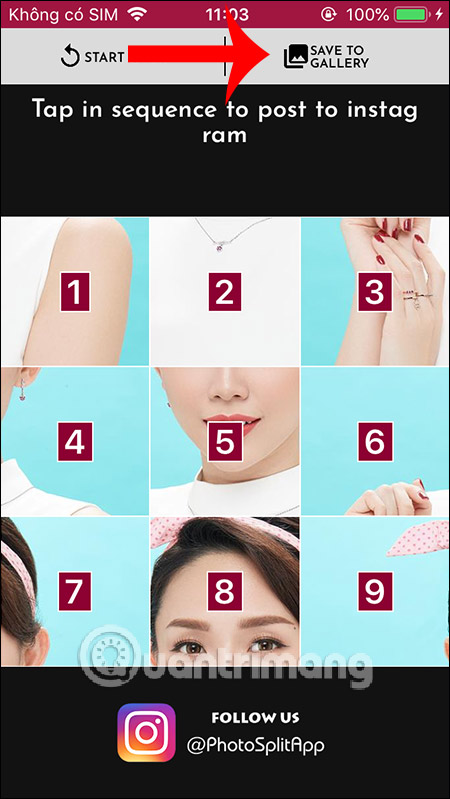
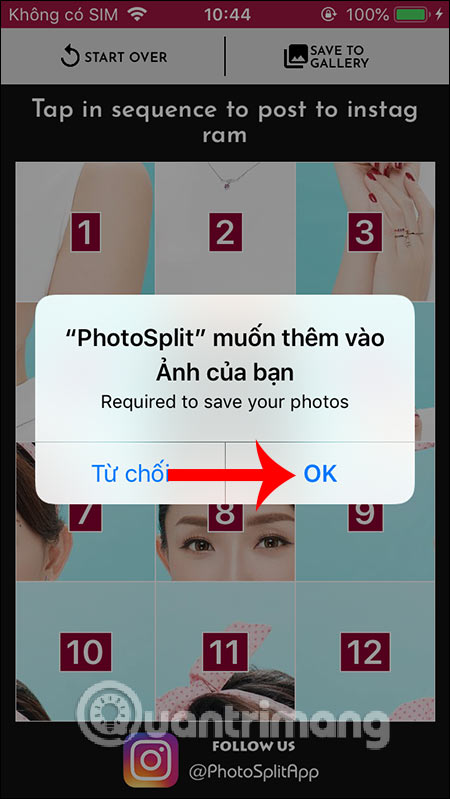
Bước 5:
Bây giờ bạn truy cập vào tài khoản Facebook cá nhân rồi vào giao diện trang của mình. Kéo xuống bên dưới nhấn vào Chỉnh sửa chi tiết công khai. Chuyển sang giao diện mới kéo xuống phần Đáng chú ý rồi chọn Thêm để thêm hình ảnh.
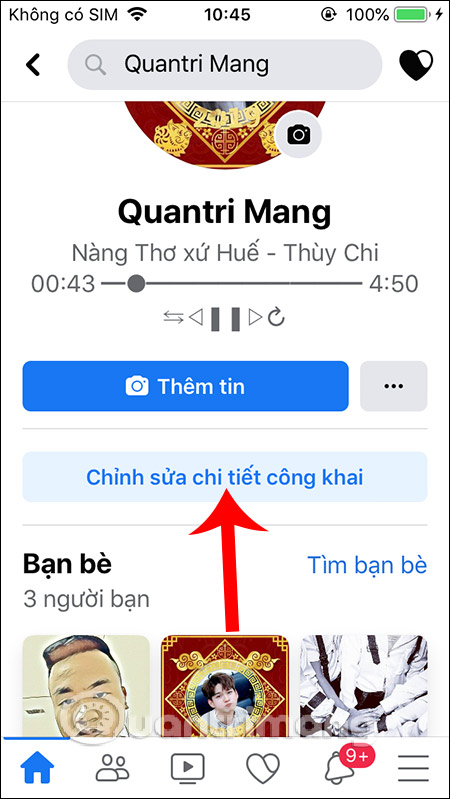
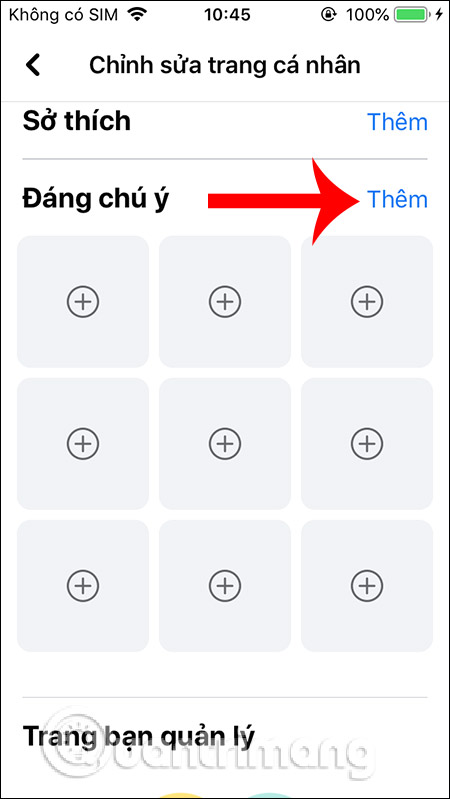
Bước 6:
Hiển thị giao diện để thêm 9 hình ảnh vào mục ảnh nổi bật. Tại đây bạn sẽ chọn 9 miếng ghép mà mình vừa tách ra. Chúng ta sẽ phải xếp 9 miếng ghép cho đúng thứ tự của hình ảnh nhé.
Nhấn vào ô vuông bất kỳ rồi nhấn Xem thêm để mở rộng album ảnh trên thiết bị.
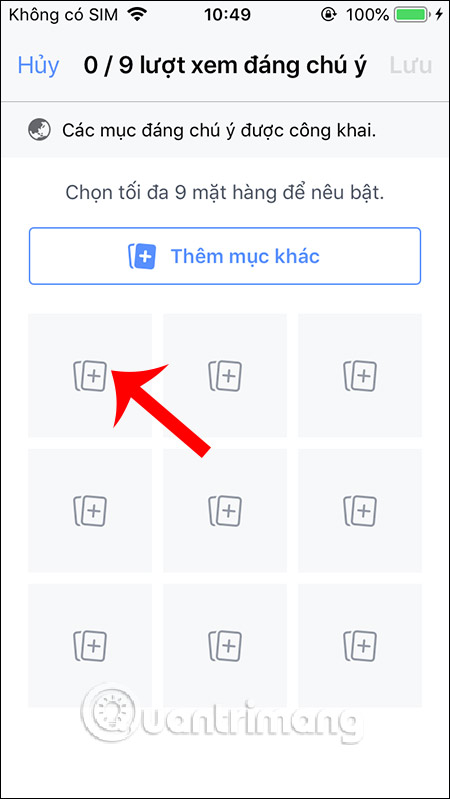
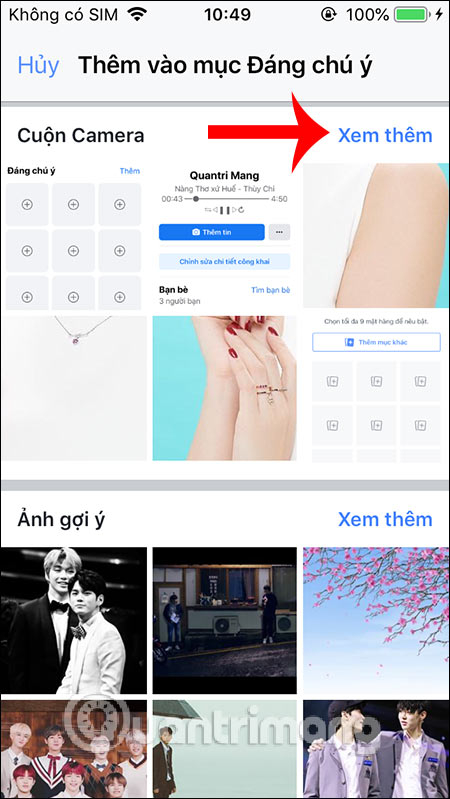
Bước 7:
Nhấn vào từng miếng ghép theo đúng thứ tự của hình ảnh. Chúng ta thực hiện thao tác thêm các miếng ghép đến khi hết thì thôi.
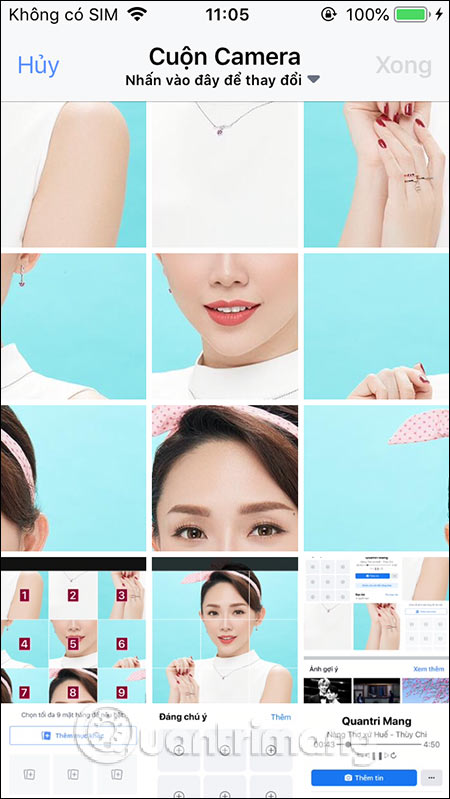
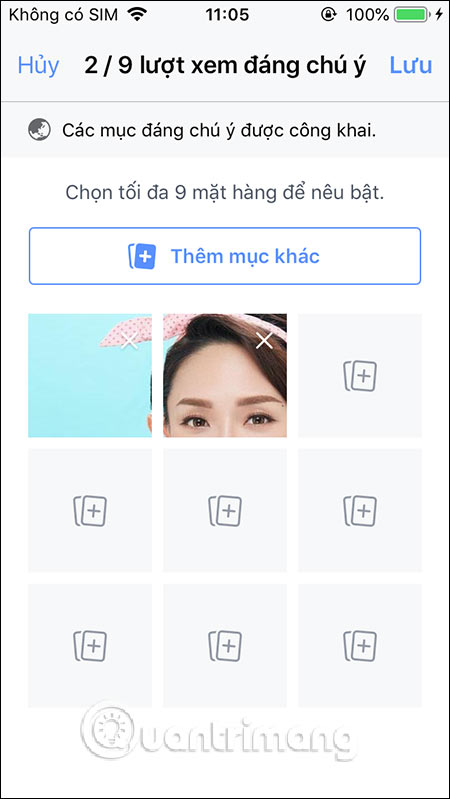
Nếu muốn thay đổi miếng ghép nào thì nhấn và giữ vào miếng ghép đó và chọn Thay đổi. Để xóa miếng ghép nào thì nhấn vào biểu tượng dấu X rồi chọn Xóa.

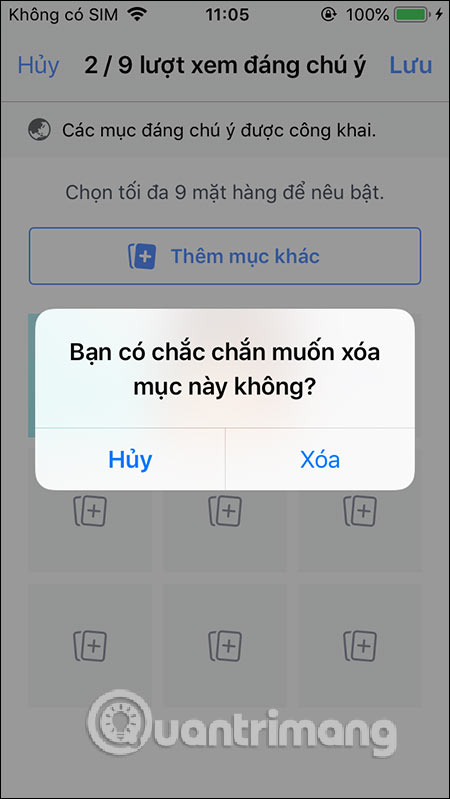
Bước 8:
Cuối cùng khi đã hoàn thành xong bức ảnh thì nhấn vào chữ Lưu ở góc phải trên cùng. Bạn quay trở lại giao diện trang cá nhân Facebook để xem thành quả của mình nhé. Đây chính là phần ảnh nổi bật mà khi người khác vào Facebook của bạn sẽ nhìn thấy.

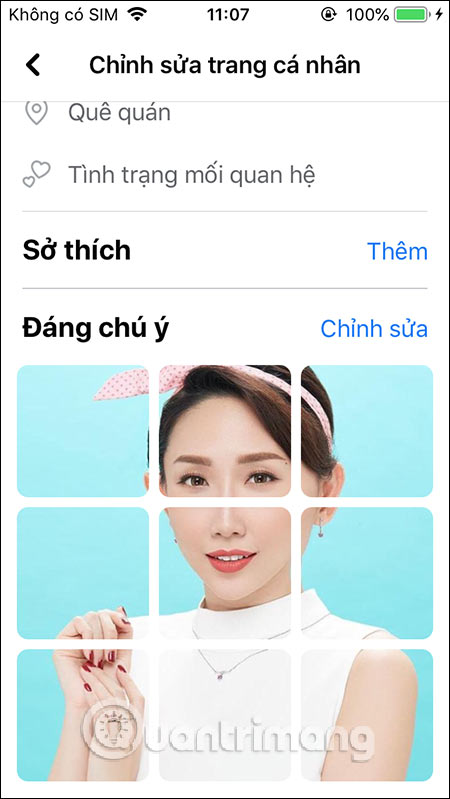
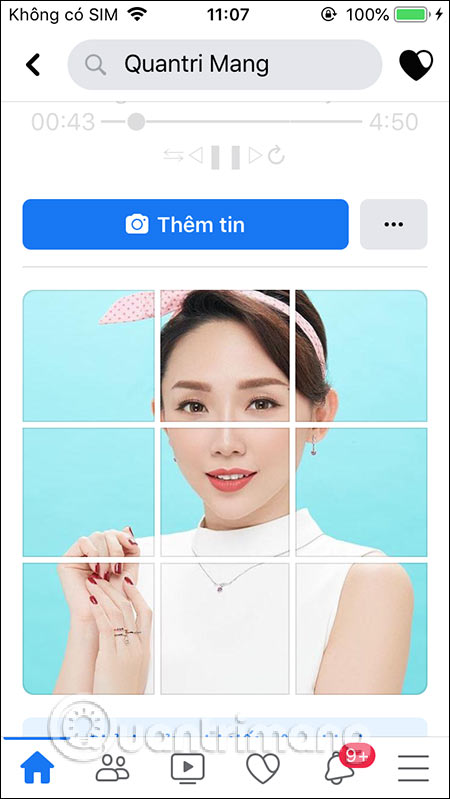
Thay vì dùng 9 hình ảnh khác nhau cho ảnh nổi bật Facebook thì người dùng có thể dùng 1 hình ảnh, nhưng được tách thành 9 miếng ghép nhờ vào ứng dụng PhotoSplit. Trang thông tin cá nhân trên Facebook chắc chắn sẽ thú vị hơn nhờ vào hình ảnh xếp hình này.
Video hướng dẫn tạo ảnh nổi bật trên Facebook
- Cách phát nhạc trên trang cá nhân Facebook
- Hướng dẫn cách ẩn thông tin cá nhân trên Facebook
- Hướng dẫn hiển thị số người theo dõi trên Facebook bằng điện thoại
- Cách tạo trình phát nhạc trong tiểu sử Facebook
Chúc các bạn thực hiện thành công!
 Công nghệ
Công nghệ  AI
AI  Windows
Windows  iPhone
iPhone  Android
Android  Học IT
Học IT  Download
Download  Tiện ích
Tiện ích  Khoa học
Khoa học  Game
Game  Làng CN
Làng CN  Ứng dụng
Ứng dụng 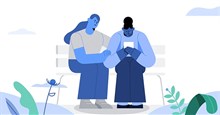


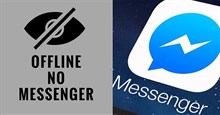

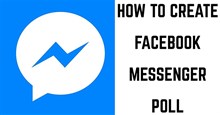













 Linux
Linux  Đồng hồ thông minh
Đồng hồ thông minh  macOS
macOS  Chụp ảnh - Quay phim
Chụp ảnh - Quay phim  Thủ thuật SEO
Thủ thuật SEO  Phần cứng
Phần cứng  Kiến thức cơ bản
Kiến thức cơ bản  Lập trình
Lập trình  Dịch vụ công trực tuyến
Dịch vụ công trực tuyến  Dịch vụ nhà mạng
Dịch vụ nhà mạng  Quiz công nghệ
Quiz công nghệ  Microsoft Word 2016
Microsoft Word 2016  Microsoft Word 2013
Microsoft Word 2013  Microsoft Word 2007
Microsoft Word 2007  Microsoft Excel 2019
Microsoft Excel 2019  Microsoft Excel 2016
Microsoft Excel 2016  Microsoft PowerPoint 2019
Microsoft PowerPoint 2019  Google Sheets
Google Sheets  Học Photoshop
Học Photoshop  Lập trình Scratch
Lập trình Scratch  Bootstrap
Bootstrap  Năng suất
Năng suất  Game - Trò chơi
Game - Trò chơi  Hệ thống
Hệ thống  Thiết kế & Đồ họa
Thiết kế & Đồ họa  Internet
Internet  Bảo mật, Antivirus
Bảo mật, Antivirus  Doanh nghiệp
Doanh nghiệp  Ảnh & Video
Ảnh & Video  Giải trí & Âm nhạc
Giải trí & Âm nhạc  Mạng xã hội
Mạng xã hội  Lập trình
Lập trình  Giáo dục - Học tập
Giáo dục - Học tập  Lối sống
Lối sống  Tài chính & Mua sắm
Tài chính & Mua sắm  AI Trí tuệ nhân tạo
AI Trí tuệ nhân tạo  ChatGPT
ChatGPT  Gemini
Gemini  Điện máy
Điện máy  Tivi
Tivi  Tủ lạnh
Tủ lạnh  Điều hòa
Điều hòa  Máy giặt
Máy giặt  Cuộc sống
Cuộc sống  TOP
TOP  Kỹ năng
Kỹ năng  Món ngon mỗi ngày
Món ngon mỗi ngày  Nuôi dạy con
Nuôi dạy con  Mẹo vặt
Mẹo vặt  Phim ảnh, Truyện
Phim ảnh, Truyện  Làm đẹp
Làm đẹp  DIY - Handmade
DIY - Handmade  Du lịch
Du lịch  Quà tặng
Quà tặng  Giải trí
Giải trí  Là gì?
Là gì?  Nhà đẹp
Nhà đẹp  Giáng sinh - Noel
Giáng sinh - Noel  Hướng dẫn
Hướng dẫn  Ô tô, Xe máy
Ô tô, Xe máy  Tấn công mạng
Tấn công mạng  Chuyện công nghệ
Chuyện công nghệ  Công nghệ mới
Công nghệ mới  Trí tuệ Thiên tài
Trí tuệ Thiên tài